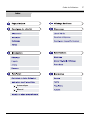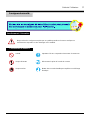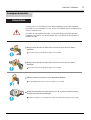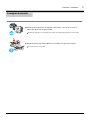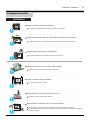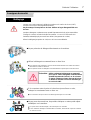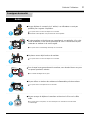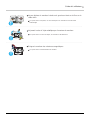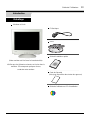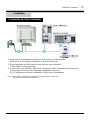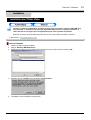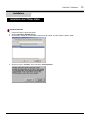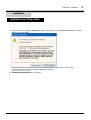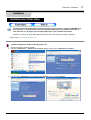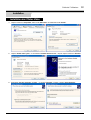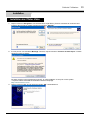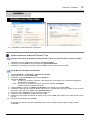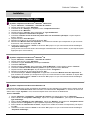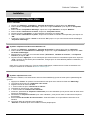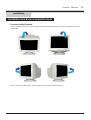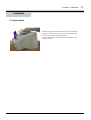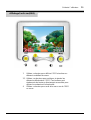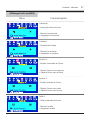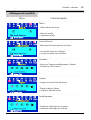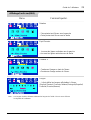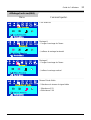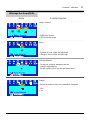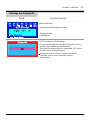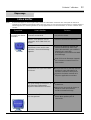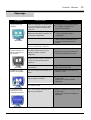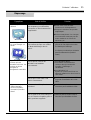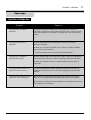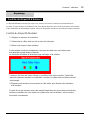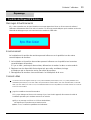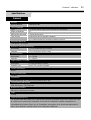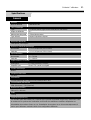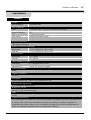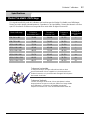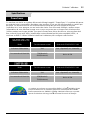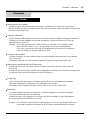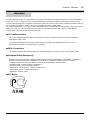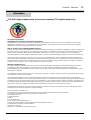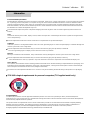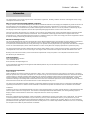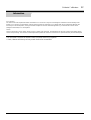Samsung 76V Manuel utilisateur
- Catégorie
- Téléviseurs
- Taper
- Manuel utilisateur
La page est en cours de chargement...

2
Index
Guide de l’utilisateur
Automatique
Manual

3
Guide de l utilisateur
Avertissement / Précaution
Conventions de notation
Ne pas suivre les consignes marquées par ce symbole pourrait avoir comme conséquence
des blessures corporelles ou des dommages sur le matériel.
Intérdit
Ne pas démonter
Ne pas toucher
Important a lire et a comprendre dans toutes circonstances
Déconnecter la prise de la sortie du courant
Mettez dans un endroit stable pour empêcher une décharge
électrique.
Consignes de sécurité

4
Consignes de sécurité
Guide de l utilisateur
Lorsque vous ne vous en êtes pas servi depuis longtemps, placez votre ordinateur
personnel (Pc) en mode DPMS. Si vous avez un économiseur d'écran, installez-le pour
activer le mode d' écran.
Si la taille de votre moniteur est petite, ou si la même image est affichée pendant
longtemps, vous pouvez voir des dommages dûs à des substances fluorescentes a
l'intérieur du CDT.
Alimentation
Ne pas retirer la prise en tirant le fil ni toucher la prise avec les mains
mouillées.
Ceci peut causer une décharge électrique ou un incendie.
Ne pas retirer la prise en tirant le fil ni toucher la prise avec les mains
mouillées.
Ceci peut causer une décharge électrique ou un incendie.
Utilisez seulement une prise ou un adaptateur adéquat.
Un sol inadapté peut causer un choc électrique ou un incendie.
Ne pas excessivement tourner la prise ou le fil, ni poser un objet lourd qui
pourrait provoquer des dommages.
Oublier de respecter ces consignes peut causer une décharge électrique ou un incendie.

5
Consignes de sécurité
Guide de l utilisateur
Déconnecter la prise lors de tempête ou d’éclairs, ou si vous ne vous en
servez pas pour une longue période.
Oublier de respecter ces consignes peut causer une décharge électrique ou un incendie.
Ne pas brancher trop de multiprise ou de câbles à la prise de courant.
Ceci peut causer un incendie.

Guide de l utilisateur
6
Consignes de sécurité
Installation
Ne pas couvrir les orifices du moniteur.
Une mauvaise ventilation peut causer une panne ou un incendie.
Mettez votre moniteur dans un endroit peu humide et non poussièreux.
Un choc électrique ou un incendie peuvent être provoqués à l'interieur du moniteur.
Ne pas tomber le moniteur en le déplaçant.
Ceci peut endommager le moniteur ou blesser les utilisateurs.
Placez le moniteur sur une surface plate et stable.
Le moniteur peut causer des dommages en tombant.
Posez le moniteur avec précaution.
Il peut être ainsi abîmé ou cassé.
Ne pas placez l' ecran du moniteur face au sol.
La surface de CRT peut ainsi être abîmée.
Ne pas utiliser le moniteur sans le socle du moniteur.
Il peut provoquer une panne ou un incendie causé par une mauvaise ventilation.
Si le moniteur doit être utilisé sans son support, veuillez-vous assurer qu`une bonne ventilation
sera mise en place.

7
Consignes de sécurité
Guide de l utilisateur
Lorsque vous voulez nettoyer le boîtier du moniteur ou la surface de l ecran (CRT),
essuyez avec un tissu doux légèrement humide.
Ne pas nettoyer l'écran plat avec de l'eau. Utilisez un leger détergent dillué avec
de l'eau.
Quelques détergents contiennent une quantité importante d'alcool qui peuvent abîmer
(changer la couleur) ou fendre le boîtier du moniteur. L' ecran CDT est revetû d un
antireflet/ antistatique qui peut aussi être abîmé.(changement de couleur).
Diluer le détérgent (proportion de 1:10) avec de l'eau avant utilisation.
Nettoyage
Ne pas pulveriser le détergent directement sur le moniteur.
Précaution : Utiliser seulement le détergent recommandé,
parce que d` autres détergents contenant d’une
quantité important de l’achool, ou de solvants
ou autres substances fortes peuvent décolorer
ou fendre le moniteur ou encore endommager
la couche de CDT.
Utiliser le détergent recommandé avec un tissu lisse.
Vous pouvez ainsi empécher la couche de CRT d'être abîmée ou le boitier du moniteur
d'être dissous, fendu ou décoloré.
Vous pouvez acheter le détergent recommandé dans n'importe quel centre de Service.
Si le connecteur entre la prise et la broche est poussièreux ou sale,
nettoyez le correctement avec un tissu sec.
Un connecteur sale peut causer une décharge électrique ou un incendie.
Ne pas poser de verre d'eau, de produits chimiques ou autres petits objets
métalliques sur le moniteur.
Ceci peut causer des dommages, choc électrique ou un incendie.
Si une substance etrangère s'introduit dans le moniteur, déconnectez la prise et contactez
un centre de service.

8
Consignes de sécurité
Guide de l utilisateur
Autres
Ne pas déplacer le couvercle (ou l' arrière). Les utilisateurs ne sont pas
qualifiés pour ce genre d 'opération.
Ceci peut causer un choc électrique ou un incendie.
Demander cette opération à un personnel de service qualifié.
Si votre moniteur ne fonctionne pas normalement,- en particulier, s'il y a des
bruits inhabituels ou des odeurs provenant de celui-ci- déconnectez-le puis
contactez un vendeur ou le service agréé .
Ceci peut causer une décharge électrique ou un incendie.
Ne placez aucun objet lourd sur le moniteur.
Ceci peut causer un choc électrique ou un incendie.
Pour chaque heure passer devant le moniteur, vous devriez laisser vos yeux
se reposer pendant 5 minutes.
Ceci réduira la fatigue de vos yeux.
Ne pas utiliser ou stocker des substances inflammables près du moniteur.
Ceci peut causer une explosion ou un incendie.
Ne pas essayer de déplacer le moniteur en tirant sur le fil ou sur le câble
vidéo.
Ceci peut causer une panne, un choc électrique ou un incendie à cause du câble
endommagé.

Guide de l utilisateur
9
Ne pas déplacer le moniteur à droite ou à gauche en tirant sur le fil ou sur le
câble vidéo.
Ceci peut causer une panne, un choc électrique ou un incendie à cause du câble
endommagé.
Ne jamais insérer d` objet métallique par l'ouverture du moniteur.
Ceci peut causer un choc électrique, un incendie ou des bléssures.
Éloigner le moniteur des substances magnétiques.
Ceci peut causer une décoloration du moniteur.

10
Introduction
Guide de l utilisateur
Moniteur et Socle
Vérifiez que les éléments suivants sont inclus dans le
moniteur. S'ils manquent quelques choses,
contactez votre vendeur.
(Votre moniteur est livré avec la base detachée)
Déballage
Fil électrique
Socle
Guide d'installation rapide
Carte de Garantie
(N’est pas disponible dans toutes les agences)
Guide de l'utilisateur et CD d'Installation

11
Introduction
Guide de l utilisateur
1 Bouton de Sortie : Utilisez ce bouton pour Sortir du menu en cours ou de l'OSD
2,3 Boutons d'Ajustement : Ces boutons vous permettent de sélectionner et d'ajuster les
éléments du menu.
4 Bouton Menu : Utilisez ce bouton pour afficher l` OSD et activer les éléments
du menu séléctionné.
5 Indicateur d'Alimentation : Indique que le Mode d'économie est en position normale
ou Puissance.
6 Bouton d'Alimentation : Utiliser ce bouton pour allumer et éteindre le moniteur.
Note : Voir PowerSaver decrit dans le manuel pour plus d'informations concernant les fonctions de l'économie
d` énergie. Pour la consérvation d'énergie, éteindre votre moniteur quand vous ne vous en servez pas ou
quand vous absentez pour un long moment.
Façade

12
Introduction
Guide de l utilisateur
1. Port d'alimentation : Brancher le cordon
électrique à la prise d
'alimentation au dos de
votre moniteur.
2. Câble vidéo : Connectez l'extrémité du
câble vidéo au port vidéo
de votre ordinateur.
(carte vidéo ou carte
graphique)
1. Câble vidéo : Connectez l'extrémité du câble vidéo au port vidéo de votre
ordinateur. (carte vidéo ou carte graphique)
2. Port d'alimentation : Connectez le câble électrique au port qui se situe au dos de
votre moniteur.
3. La base Inclinable/Pivotante : Vous pouvez séparer la base de votre ordinateur.
Note : Voir Connexion de Votre Ordinateur pour plus d'informations concernant
la connection du câble.
(La configuration au dos du moniteur peut être
différente d'un modèle à l'autre.)
Arrière
Dessous

13
Installation
Guide de l utilisateur
1. Connectez le fil électrique au port qui se situe au dos de votre moniteur.
Branchez le fil électrique du moniteur à la prise la plus proche.
2. Reliez l'extrémité du câble vidéo au port vidéo de votre ordinateur.
(Carte vidéo ou carte graphique)
3. Si vous utilisez un ordinateur Macintosh, connectez le câble à l'adaptateur du Macintosh,
et connectez les broches sur l'adaptateur (adaptateur non inclu).
Un PC (ordinateur personnel compatible) n'a pas besoin d'adaptateur.
Note : Allumez votre ordinateur et le moniteur. Si le moniteur affiche une image,
cela signifie que l'installation est terminée.
Connextion de Votre Ordinateur

14
Guide de l utilisateur
Installation des Pilotes Vidéo
Installation
Lorsque le système d'exploitation demande le pilote pour le moniteur. insérez le CD-ROM inclu
avec moniteur. L` Installation de pilote est légèrement différente d'un système d'opération à
l'autre. Suivez les consignes qui sont appropriées pour votre système d'opération.
Préparez un disque vierge et téléchargez le fichier de sur le site d'internet indiqué ci-dessous.
z Site internet : http://www.samtron.com/
Windows ME/98/95
1. Insérez CD dans le pilote CO-ROM.
2. Cliquez "Windows ME/98/95 Driver".
3. Choisissez le model de votre moniteur dans la liste du model, ensuite cliquez le bouton "OK".
4. Cliquez le bouton "Installer" dans la fenêtre "Avertissement".
5. L'installation du Pilote Moniteur est terminée.

15
Installation
Guide de l utilisateur
Installation des Pilotes Vidéo
Windows XP/2000
1. Insérez CD dans le pilote CO-ROM.
2. Cliquez "Windows XP/2000 Driver".
3. Choisissez le model de votre moniteur dans la liste du model, ensuite cliquez le bouton "OK".
4. Cliquez le bouton "Installer" dans la fenêtre "Avertissement".

16
Guide de l utilisateur
Installation des Pilotes Vidéo
Installation
5. Si vous pouvez voir la fenêtre "Message" suivante, cliquez le bouton "Continue de toute façon". Ensuite
cliquez le bouton de "OK".
Ce pilote moniteur est en garantie du logo MS, et cette installation ne nuit pas à votre system.
*Le pilote certifié va être affiché à Samtron Monitor Homepage.
http://www.samtron.com/
6. L'installation du Pilote Moniteur est terminée.

17
Installation
Guide de l utilisateur
Installation des Pilotes Vidéo
Lorsque le système d'exploitation demande le pilote pour le moniteur. insérez le CD-ROM inclu
avec moniteur. L` Installation de pilote est légèrement différente d'un système d'opération à
l'autre. Suivez les consignes qui sont appropriées pour votre système d'opération.
Préparez un disque vierge et téléchargez le fichier de sur le site d'internet indiqué ci-dessous.
z Site internet : http://www.samtron.com/
Système d'Opération de Microsoft
®
Windows
®
XP
1. Insérez CD dans le pilote CO-ROM.
2. Cliquez "Commencer" - "Panneau de contrôle" et puis cliquez l'icône "Apparence et Thème".
3. Cliquez l'icône "Affichage" et choisissez le tab "Setting" et puis cliquez "Avancé".

18
Installation
Guide de l utilisateur
Installation des Pilotes Vidéo
4. Cliquez le bouton "Propriétés" dans le tab "Moniteur" et choisissez le tab "Pilote".
5. Cliquez "Pilote mise à jour.." et choisissez "Installer d'une list ou.." et puis cliquez le bouton "Suivant".
6. Choisissez "Ne pas chercher, Je vais…" et cliquez "Suivant". Ensuite, cliquez "Avoir disques".

19
Guide de l utilisateur
Installation
Installation des Pilotes Vidéo
7. Cliquez le bouton "Navigateur" et choisissez Pilote A:\(D:\Driver). Ensuite choisissez le model de votre
moniteur dans la liste du model et cliquez le le bouton "Suivant".
8. Si vous pouvez voir la fenêtre "Message" suivante, cliquez le bouton "Continue de toute façon". Ensuite
cliquez le bouton de "Finir".
Ce pilote moniteur est en garantie du logo MS , et cette installation ne nuit pas à votre system.
* Le pilote certifié va être affiché à Samtron Monitor Homepage.
http://www.samtron.com/
9. Cliquez le bouton "Fin" et puis cliquez le bouton "OK" continuellement.

20
Installation
Guide de l utilisateur
Installation des Pilotes Vidéo
10. I'installation de moniteur driver est achevée.
Système d'Opération de Microsoft
®
Windows
®
2000
Lorsque vous observez "Signature Numérique Non Trouvé" sur votre moniteur, suivez ces étapes.
1. Choisissez le bouton "OK" dans la fenêtre d' "Insérer le Disque"
2. Cliquez le bouton "Chercher" dans la fenêtre de "Fichier Necéssaire".
3. Choisissez A:(D:\Driver) puis cliquez le bouton "Ouvrir" et enfin cliquez le bouton "OK".
Guide Manuel D'Installation de Moniteur
1. Cliquez "Démarrer", "Installation", "Panneau de contrôle"
2. Cliquez deux fois sur l'icône "Affichage".
3. Choisissez l`onglet "Installation" puis cliquez "Avancée"
4. Choisissez "Moniteur".
5. Cliquez "Pilote" et cliquez sur "Mise à jour de pilote" Puis cliquez sur le bouton "Suite".
6. Choisissez l'"Affichage de la liste des pilotes connus pour ce dispositif de sorte que je puisse choisir un pilote
spécifique". Puis cliquez sur "Suite" puis "Disquette Fournie".
7. Cliquez le bouton "Chercher" puis choisissez A:(D:\Driver).
8. Cliquez le bouton "Ouvrir" puis cliquez le bouton "OK".
9. Choisissez votre modèle de moniteur et cliquez sur le bouton "Suite" puis cliquez sur le même bouton encore
une fois.
10. Cliquez le bouton "Finir" puis "Fermer"
Si vous pouvez observer "Signature Numérique Non Trouvé" cliquez le bouton "Oui". Et cliquez "Finir
et "Fermer".
Cas1: Si le bouton "Propriété" est inativé, cela signifie que votre moniteur est correctement paramétré.
Veuillez arrêter l'installation.
Cas2:
Si le bouton "Propriété" est inactivé, cliquez sur le bouton "Propriétés".
Veuillez continuer les étapes suivantes.

21
Installation
Guide de l utilisateur
Installation des Pilotes Vidéo
Système d'Opération de Microsoft
®
Windows
®
Millennium
1. Cliquez "Démarrer", "Installation", "Panneau de contrôle".
2. Cliquez deux fois sur l'icône "Affichage".
3. Choisissez le tab "Settings" et cliquez le bouton "Proprietés Avancées".
4. Choisissez le tab "Moniteur".
5. Cliquez le bouton "Changer" dans le domaine de "Type de Moniteur".
6. Choisissez "Spécifier la localisation du pilote".
7. Choisissez "Afficher la liste de touts les pilotes dans une localisation spécifique.."et puis cliquez le
bouton "Suivant ".
8. Cliquez le bouton "Avoir Disques".
9. Spécifiez A:\(D:\Driver) et puis cliquez le bouton "OK".
10. Sélectionnez "Montrer touts les dispositifs" et choisissez le moniteur qui correspond à ce que vous avez
branché sur votre ordinateur et cliquez "OK".
11. Continuez à choisir le bouton "fermer" et le bouton "OK" jusqu' à ce que vous fermiez la boîte de dialogue
"Proprietés d'affichage".
(Vous pouvez voir sur autres écrans les messages d'avertissement ou autres choses, et puis cliquez l'option
appropriée pour votre monituer.)
Système d'Opération de Microsoft
®
Windows
®
98
1. Cliquez "Démarrer", "Installation", "Panneau de contrôle".
2. Cliquez deux fois sur l'icône "Affichage".
3. Choisissez l`onglet "Installation" puis cliquez "Avancée".
4. Choisissez "Moniteur".
5. Cliquez le bouton "Changer" dans le domaine "Type de Moniteur" et puis cliquez le bouton "Suivant".
6. Choisissez "Afficher la liste de tout les polites.." et puis cliquez le bouton "Suivant".
7. Cliquez le bouton "Avoir Disques" et puis cliquez le bouton "navigateur..".
8. Spécifiez A:\(D:\Driver) et puis cliquez le bouton "OK".
9. La boîte de dialogue "Choisir le dispositif" va apparaître. Choisissez "Montrer touts les dispositifs" et
puis choisissez le moniteur qui correspond à ce que vous avez branché sur votre ordinateur et cliquez "OK".
10. Continuez à choisir le bouton "fermer" et le bouton "OK" jusqu' à ce que vous fermiez la boîte de dialogue
"Proprietés d'affichage".
Système d'Opération de Microsoft
®
Windows
®
95
Déterminez tout d'abord la version de Windows 95 installée sur votre ordinateur en cliquant avec le bouton droit de
la souris sur l'icône "Poste de Travail" dans le bureau et en sélectionnant "Propriétés". Le numéro de version est
affiché dans l`onglet "Système". Puis, suivez les étapes selon votre version de Windows 95.
Version 4.00.950A
1. Cliquez "Démarrer", "Installation", "Panneau de Contrôle" puis cliquez deux fois sur "Affichage".
2. Dans la fenêtre de "Propriétés d'Affichage", cliquez sur l`onglet "Installation" , puis cliquez sur "Modifier le
type d'affichage".
3. Dans la fenêtre "Modifier le Type d'Affichage", cliquez sur "Modifier" puis cliquez sur "Disquette Fournie."
4. Cliquez le bouton "navigateur.." et puis spécifiez A:\(D:\Driver) et cliquez "OK".
5. Dans la fenêtre de "Sélectionner le Pilote", cliquez sur le modèle du moniteur correspondant, puis cliquez
sur "OK".
6. Continuez à choisir le bouton "fermer" et le bouton "OK" jusqu' à ce que vous fermiez la boîte de dialogue
"Proprietés d'affichage".
La page est en cours de chargement...
La page est en cours de chargement...
La page est en cours de chargement...
La page est en cours de chargement...
La page est en cours de chargement...
La page est en cours de chargement...
La page est en cours de chargement...
La page est en cours de chargement...
La page est en cours de chargement...
La page est en cours de chargement...
La page est en cours de chargement...
La page est en cours de chargement...
La page est en cours de chargement...
La page est en cours de chargement...
La page est en cours de chargement...
La page est en cours de chargement...
La page est en cours de chargement...
La page est en cours de chargement...
La page est en cours de chargement...
La page est en cours de chargement...
La page est en cours de chargement...
La page est en cours de chargement...
La page est en cours de chargement...
La page est en cours de chargement...
La page est en cours de chargement...
La page est en cours de chargement...
La page est en cours de chargement...
La page est en cours de chargement...
La page est en cours de chargement...
La page est en cours de chargement...
La page est en cours de chargement...
La page est en cours de chargement...
La page est en cours de chargement...
-
 1
1
-
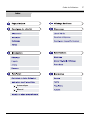 2
2
-
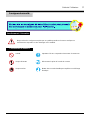 3
3
-
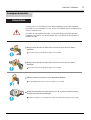 4
4
-
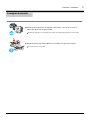 5
5
-
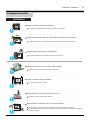 6
6
-
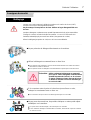 7
7
-
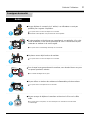 8
8
-
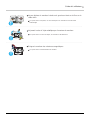 9
9
-
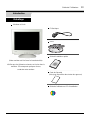 10
10
-
 11
11
-
 12
12
-
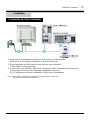 13
13
-
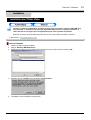 14
14
-
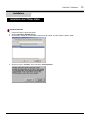 15
15
-
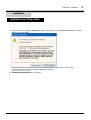 16
16
-
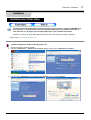 17
17
-
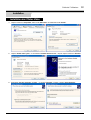 18
18
-
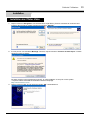 19
19
-
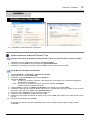 20
20
-
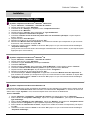 21
21
-
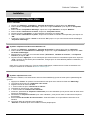 22
22
-
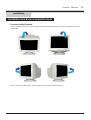 23
23
-
 24
24
-
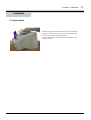 25
25
-
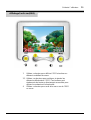 26
26
-
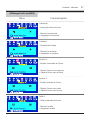 27
27
-
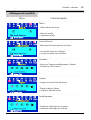 28
28
-
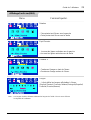 29
29
-
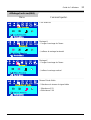 30
30
-
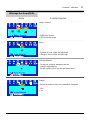 31
31
-
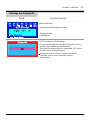 32
32
-
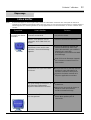 33
33
-
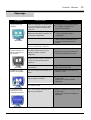 34
34
-
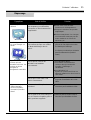 35
35
-
 36
36
-
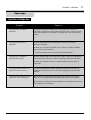 37
37
-
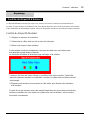 38
38
-
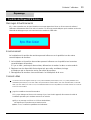 39
39
-
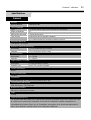 40
40
-
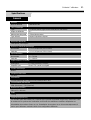 41
41
-
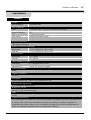 42
42
-
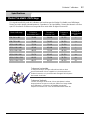 43
43
-
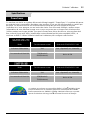 44
44
-
 45
45
-
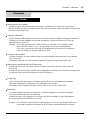 46
46
-
 47
47
-
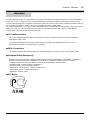 48
48
-
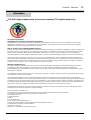 49
49
-
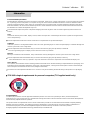 50
50
-
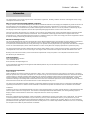 51
51
-
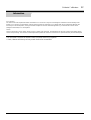 52
52
-
 53
53
-
 54
54
Samsung 76V Manuel utilisateur
- Catégorie
- Téléviseurs
- Taper
- Manuel utilisateur
dans d''autres langues
- English: Samsung 76V User manual
Documents connexes
-
Samsung 52V Mode d'emploi
-
Samsung 900S Manuel utilisateur
-
Samsung 94B Mode d'emploi
-
Samsung 210PPLUS Mode d'emploi
-
Samsung 551s Manuel utilisateur
-
Samsung 794MB Mode d'emploi
-
Samsung 755DF Mode d'emploi
-
Samsung SYNCMASTER 96BDF Le manuel du propriétaire
-
Samsung 1100MB Manuel utilisateur
-
Samsung 76E Manuel utilisateur